Heim >System-Tutorial >Windows-Serie >Wie exportiere ich Dateien aus dem Win11-Android-Subsystem? So exportieren Sie Dateien aus dem Win11-Android-Subsystem
Wie exportiere ich Dateien aus dem Win11-Android-Subsystem? So exportieren Sie Dateien aus dem Win11-Android-Subsystem
- WBOYWBOYWBOYWBOYWBOYWBOYWBOYWBOYWBOYWBOYWBOYWBOYWBnach vorne
- 2024-02-11 16:40:221625Durchsuche
Der PHP-Editor Xinyi zeigt Ihnen, wie Sie Dateien aus dem Win11-Android-Subsystem exportieren. Das Android-Subsystem von Win11 bietet Benutzern ein komfortableres mobiles Anwendungserlebnis, es kann jedoch vorkommen, dass Sie während der Verwendung Dateien exportieren müssen. Es gibt viele Möglichkeiten, Dateien zu exportieren, einschließlich der Verwendung eines Dateimanagers, der Verwendung eines Cloud-Speicherdienstes, der Freigabefunktion usw. Im Folgenden stellen wir die Schritte jeder Methode im Detail vor, damit Sie die Fähigkeiten zum Exportieren von Dateien problemlos erlernen können.
So exportieren Sie Dateien aus dem Win11-Android-Subsystem
1. Öffnen Sie die Einstellungen des Android-Subsystems und öffnen Sie die Datei.
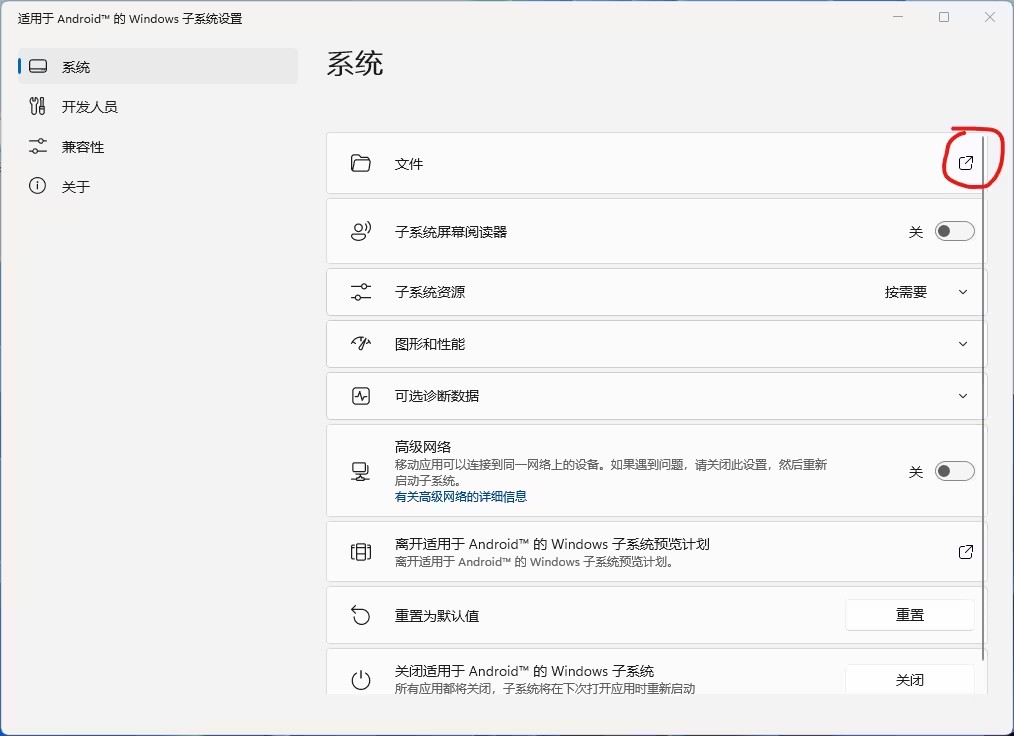
2. Klicken Sie auf das Bild, das Sie exportieren möchten, und öffnen Sie es mit den Windows-Standardeinstellungen.
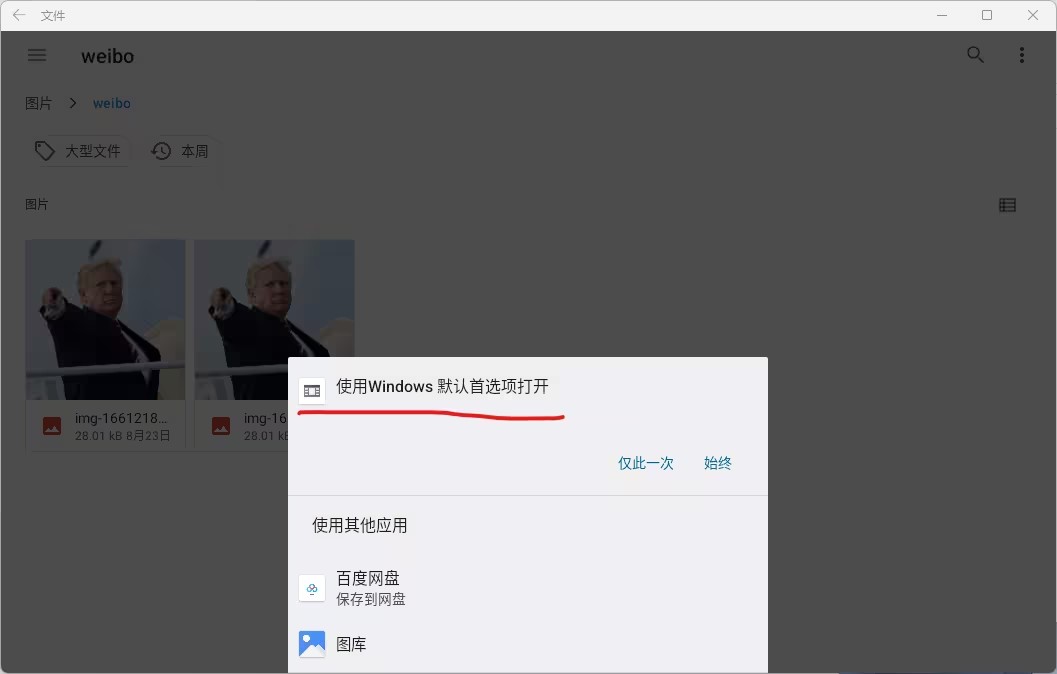
3. Oder wählen Sie die Ressourcen aus, die Sie exportieren möchten, und klicken Sie oben rechts auf „Teilen“.
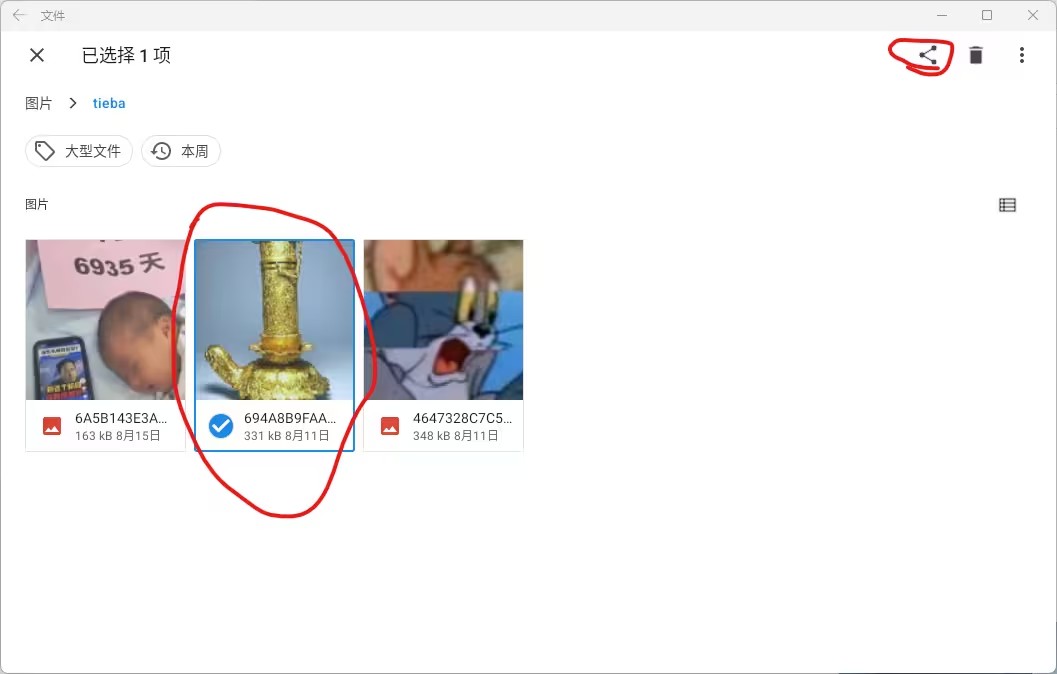
4. Wählen Sie die Verwendung der Windows-Standardeinstellungen.
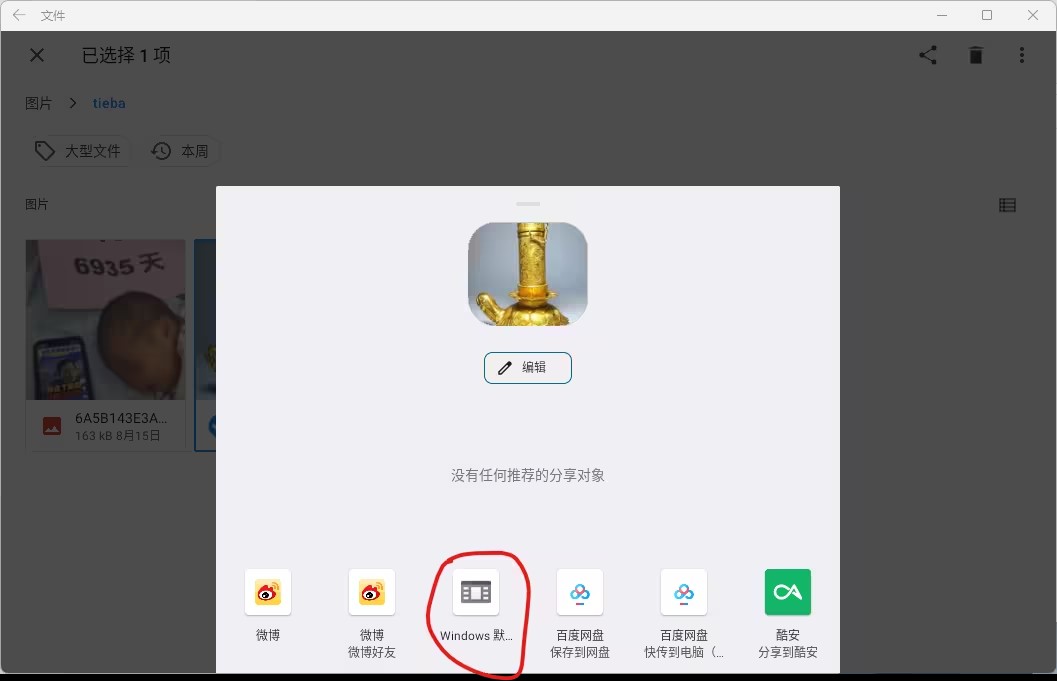
5. Die Datei wird automatisch im Ordner „Download“ gespeichert.
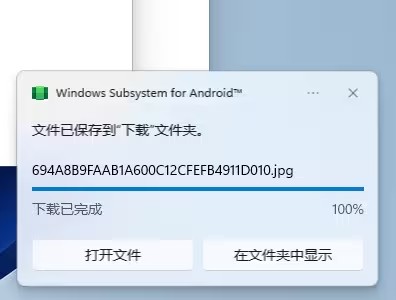
6. Öffnen Sie den Ordner „Download“ und Sie finden die exportierte Datei.
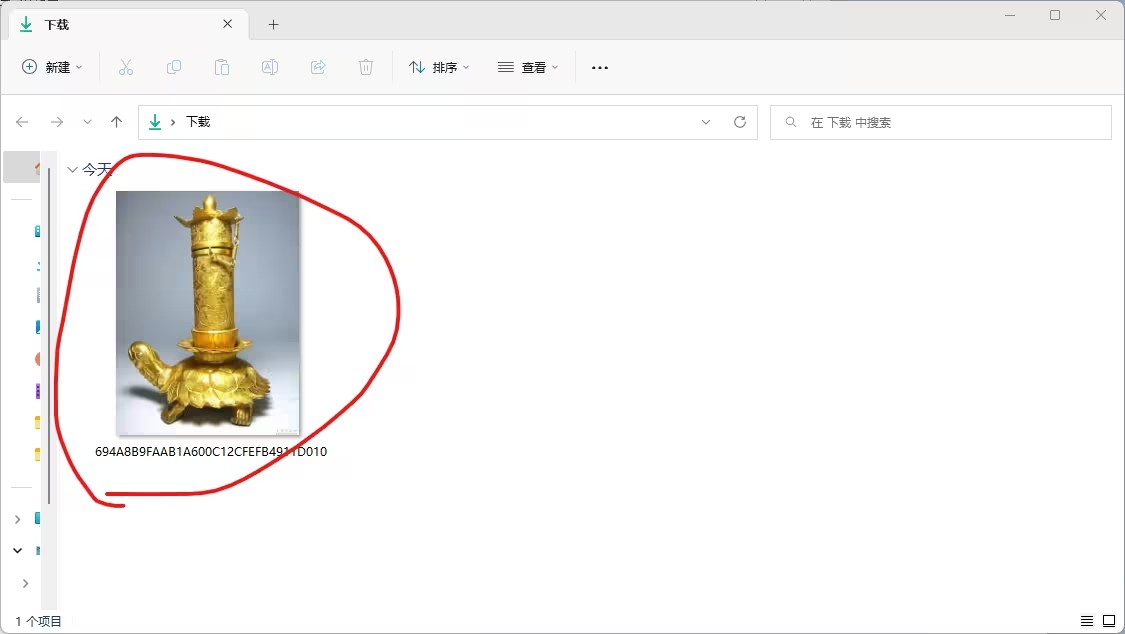
Das obige ist der detaillierte Inhalt vonWie exportiere ich Dateien aus dem Win11-Android-Subsystem? So exportieren Sie Dateien aus dem Win11-Android-Subsystem. Für weitere Informationen folgen Sie bitte anderen verwandten Artikeln auf der PHP chinesischen Website!
In Verbindung stehende Artikel
Mehr sehen- So überspringen Sie die Online-Aktivierung in Win11
- So verwenden Sie den Win11-Copiloten in China
- Lösen Sie das Problem der begrenzten Download-Geschwindigkeit in Win11
- Erfahren Sie mehr über die Win11-Downloadadresse und detaillierte Anweisungen von Microsoft
- Lösung zum Aktualisieren des Win11-Downloads bleibt bei 100 hängen

